系统之家Windows7纯净版gho系统远程连接计算机传输文件的方法
发布时间:2024-05-21 文章来源:xp下载站 浏览:
| Windows 7,中文名称视窗7,是由微软公司(Microsoft)开发的操作系统,内核版本号为Windows NT 6.1。Windows 7可供家庭及商业工作环境:笔记本电脑 、平板电脑 、多媒体中心等使用。Windows 7可供选择的版本有:入门版(Starter)、家庭普通版(Home Basic)、家庭高级版(Home Premium)、专业版(Professional)、企业版(Enterprise)(非零售)、旗舰版(Ultimate)。 有些用户需要使用远程连接其他计算机,进行文件的传输,但是却不知如何操作,那么请来看看系统之家win7纯净版gho系统远程连接计算机传输文件的方法吧。1.点击“开始——搜索”,输入“远程桌面连接”按Enter键。 2、在打开的远程桌面连接窗口中,点击“选项”。 3、出现远程桌面连接的选项窗口,切换至“本地资源”标签页,在本地设备和资源下点击“详细信息”。 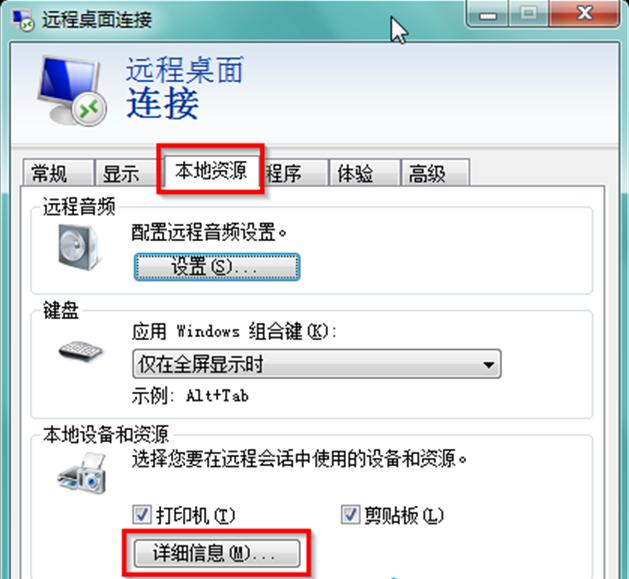 4、弹出本地设备和资源窗口,勾选需要在远程会话中使用的本台计算机上的设备和资源,点击“确定”。(PS:Win7系统中都会默认勾选智能卡,即表示只要复制粘贴即可实现文件传输)。 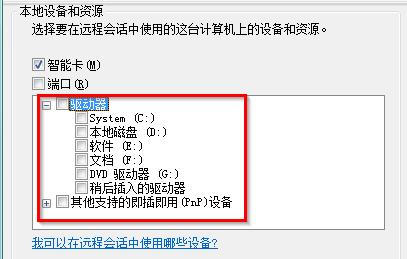 5、在返回的上一窗口中,点击“连接”,输入远程计算机的用户名和密码,进入远程计算机后,使用“复制——粘贴”的方式,便可向远程计算机传输文件了。 以上对介绍后,如果需要远程连接传输文件,却苦于不知怎样操作的用户便可按照以上方法操作了。 windows 7 的设计主要围绕五个重点——针对笔记本电脑的特有设计;基于应用服务的设计;用户的个性化;视听娱乐的优化;用户易用性的新引擎。 跳跃列表,系统故障快速修复等,这些新功能令Windows 7成为最易用的Windows。 |
本文章关键词: 系统之家win7纯净版gho系统远程连接计算机传输文件的办法
相关文章
本类教程排行
系统热门教程
本热门系统总排行

